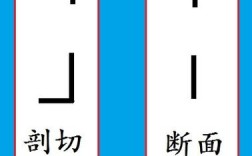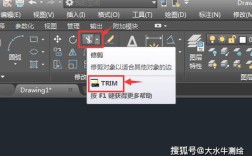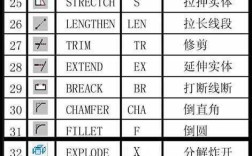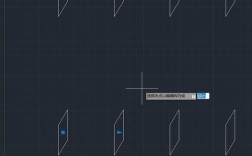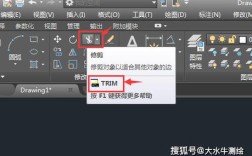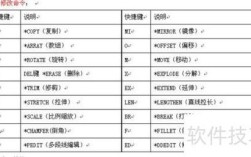CAD中的剪切命令TR,全称为TRIM(修剪),是编辑二维图形时最常用、最高效的工具之一,它的核心功能是按照其他对象的边界来精确地剪切掉指定对象的一部分,从而实现图形的精确修整和复杂轮廓的构建,无论是建筑设计中的门窗洞口开凿,机械设计中的零件倒角与去料,还是电气图纸中线路的连接与断开,TR命令都扮演着不可或缺的角色,熟练掌握TR命令的使用方法,能够极大提升绘图效率和图形精度。

要使用TR命令,通常可以通过以下几种方式触发:在命令行中直接输入“TR”或“TRIM”后按回车键;或者点击“修改”工具栏中的“修剪”图标(通常显示为一个带有锯齿的直线),命令启动后,AutoCAD会提示“当前设置:投影=UCS,边=无,选择剪切边...”,这里涉及到两个重要的系统变量:“投影”和“边”。“投影”选项决定了修剪操作的投影方式,默认为“UCS”,即在当前用户坐标系所在的平面内进行修剪,对于二维绘图而言,这通常是最常用且最直观的选择。“边”选项则控制了是否隐含延伸剪切边,默认为“无”,意味着只有当被修剪对象与剪切边实际相交时才能进行修剪;如果设置为“延伸”,则即使被修剪对象与剪切边没有直接相交,但它们的延长线相交,修剪操作也能成功执行,理解这两个选项的含义,是灵活运用TR命令的关键。
TR命令的执行过程通常分为两个主要步骤:首先选择剪切边,然后选择要修剪的对象,所谓剪切边,就是作为“剪刀”的对象,它的边界将决定被修剪对象的哪一部分被切除,在选择剪切边时,AutoCAD允许使用多种选择方式,例如点选、窗选(W)、窗交(C)等,如果用户在提示“选择剪切边...”时直接按回车键,而不选择任何对象,则系统会将当前图形中的所有对象自动视为潜在剪切边,这种模式被称为“快速修剪”,在需要修剪掉大量杂散线条时尤其有用,但同时也可能误剪不想删除的对象,因此使用时需谨慎。
在实际操作中,选择剪切边和选择要修剪对象的顺序可以灵活调整,一种常见的操作流程是:先输入TR命令,然后在选择剪切边的提示下,使用窗口选择或窗交选择框选所有需要作为边界的对象,按回车键确认后,再逐一点击需要被剪掉的部分,在绘制一个由两条直线和一个半圆组成的图形时,若想用这两条直线作为边界,将半圆超出直线的部分剪掉,就可以先启动TR命令,框选这两条直线作为剪切边,然后点击半圆在直线外侧的弧段即可,如果剪切边本身也需要被修剪,形成相互剪切的效果,那么在选择剪切边时就需要将所有参与剪切的对象都选上。
TR命令的强大之处还在于其灵活的选项和搭配使用技巧,使用“栏选(F)”选项可以绘制一条临时直线,所有与该直线相交的对象都将被选中作为修剪对象,这对于修剪不规则排列的线条非常高效,而“窗交(C)”选择方式则允许用户通过从右向左拖拽出一个矩形框,框内以及与框相交的对象都会被选中,这对于批量选择被修剪对象非常有帮助,TR命令常常与“延伸(EXTEND)”命令配合使用,因为在某些情况下,可能需要先将短线延伸至与长线相交,然后再进行修剪,这两个命令的组合使用可以完成许多复杂的图形编辑任务。
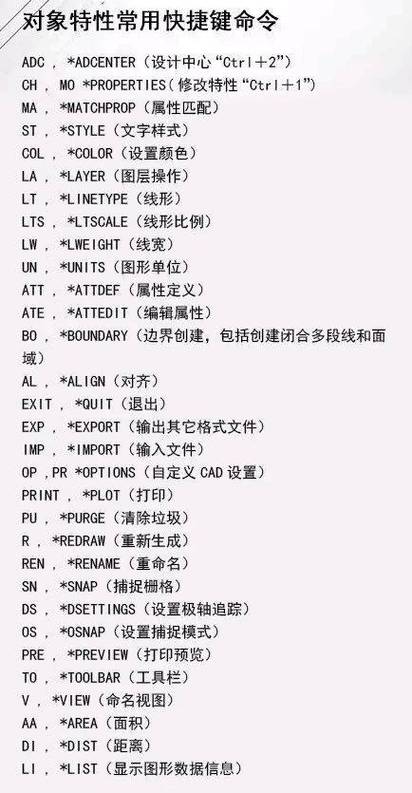
下面通过一个具体的场景来详细说明TR命令的操作步骤,假设我们需要在一个矩形内部挖出一个圆形孔洞,这个操作实际上就是用圆作为剪切边来修剪矩形,绘制一个矩形和一个圆,确保圆完全位于矩形内部,在命令行输入“TR”并回车,此时提示“选择剪切边...”,用鼠标左键点击圆,然后按回车键,表示选择圆作为唯一的剪切边,提示变为“选择要修剪的对象,或按住 Shift 键选择要延伸的对象,或 [栏选(F)/窗交(C)/投影(P)/边(E)/删除(R)/放弃(U)]:”,此时用鼠标左键点击矩形位于圆内部的任意一条边,该边位于圆内的部分就会被剪切掉,重复此操作,依次点击矩形其他位于圆内的边,直到圆孔完全形成,按回车键或ESC键退出命令,如果操作失误,可以使用“放弃(U)”选项来撤销上一步修剪操作。
为了更清晰地展示TR命令在不同情况下的应用,我们可以通过一个表格来对比说明其常见用法和技巧:
| 应用场景 | 操作步骤 | 注意事项 |
|---|---|---|
| 基本修剪 | 输入TR,回车;2. 选择作为剪切边的对象,回车;3. 点击需要剪掉的线段。 | 确保剪切边与被修剪对象有实际或延伸后的交点。 |
| 快速修剪(不选剪切边) | 输入TR,回车;2. 在选择剪切边提示下直接回车;3. 逐个点击要删除的线段。 | 适用于快速清理图形,但可能误剪,需仔细确认。 |
| 相互修剪 | 输入TR,回车;2. 框选所有需要相互剪切的对象作为剪切边,回车;3. 依次点击各对象上需要被剪掉的部分。 | 选择剪切边时要包含所有参与剪切的对象。 |
| 使用栏选修剪 | 输入TR,回车;2. 选择剪切边,回车;3. 输入F,回车;4. 绘制一条直线穿过所有要修剪的对象,回车。 | 栏选线是临时的,不会成为图形的一部分。 |
| 剪切边延伸模式 | 输入TR,回车;2. 在选择剪切边前,输入E,回车;3. 输入E(延伸),回车;4. 选择剪切边,回车;5. 点击需要修剪的对象。 | 用于剪切边与被修剪对象不相交但延长线相交的情况。 |
在使用TR命令时,还有一些高级技巧能够进一步提升工作效率,按住Shift键并点击对象,可以将TR命令临时切换为EXTEND(延伸)命令,实现延伸功能而不需要退出当前命令,合理利用“对象捕捉”功能,可以确保修剪的端点精确地落在边界上,避免出现间隙或重叠,对于复杂的图形,可以先使用“图层”功能将要修剪的对象和剪切边分置于不同图层,通过开关图层来简化选择过程。
CAD的TR命令不仅仅是一个简单的剪切工具,它通过灵活的选择方式、多样的选项设置以及与其他命令的无缝配合,为用户提供了强大的图形编辑能力,从初学者到高级用户,都需要通过不断的实践和探索,才能真正掌握TR命令的精髓,从而在CAD绘图中游刃有余,高效准确地完成各种设计任务。

相关问答FAQs:
问题1:在使用TR命令修剪时,为什么有时候点击了要修剪的对象,但它并没有被剪掉? 解答: 出现这种情况通常有几个原因:第一,可能没有正确选择剪切边,在TR命令中,必须先选择一个或多个有效的剪切边并确认后,才能选择要修剪的对象,如果在选择剪切边时直接按了回车,而没有选择任何对象,那么只有当被修剪对象与图形中其他所有对象的延长线相交时才会被修剪,第二,剪切边与被修剪对象没有实际的交点,且系统变量“边”被设置为“无”(默认值),此时需要将“边”选项修改为“延伸”,或者在绘图时确保剪切边与被修剪对象相交,第三,可能对象所在的图层被锁定或冻结,导致无法编辑,需要检查图层状态并解锁或解冻相应图层。
问题2:TR命令和EXTEND(延伸)命令有什么区别和联系?如何快速在两者之间切换? 解答: TR(修剪)命令的作用是剪切掉对象的一部分,使其边界由其他对象决定;而EXTEND(延伸)命令的作用则是将对象延长至另一个对象的边界,两者是互逆的操作,但都依赖于作为边界的“剪切边”或“延伸边”,它们之间的联系非常紧密,在操作上可以快速切换,在TR命令的“选择要修剪的对象...”提示下,如果按住Shift键,然后点击一个需要延伸的对象,TR命令会立即切换为延伸模式,将该对象延伸到剪切边,反之,在EXTEND命令的“选择要延伸的对象...”提示下,按住Shift键点击对象,也可以将其修剪到延伸边,这种Shift键切换功能避免了在不同命令之间来回切换的麻烦,极大地提高了编辑效率。